Mit dem Kundenfeldtyp „Bilder markieren und beschriften“ können Sie ein schematisches Bild in Ihren Kundenakten hinterlegen, welches für jeden Kunden individuell beschriftet werden kann.

Kundenfeld „Bilder markieren und beschriften“ anlegen
1. Karteireiter anlegen
Wichtig: Kundenfelder dieses Typs müssen stets allein in einem eigenen Reiter erscheinen!
Erstellen Sie also zunächst einen eigenen Reiter für dieses Kundenfeld. Wie das geht erfahren Sie hier.
2. Kundenfeld anlegen
In den Kundenkartei-Einstellungen können Sie nun ein neues Kundenfeld hinterlegen. Geben Sie ihm den Typ „Bilder markieren und beschriften“ und legen Sie ihn in den neuen Kundenkarteireiter:
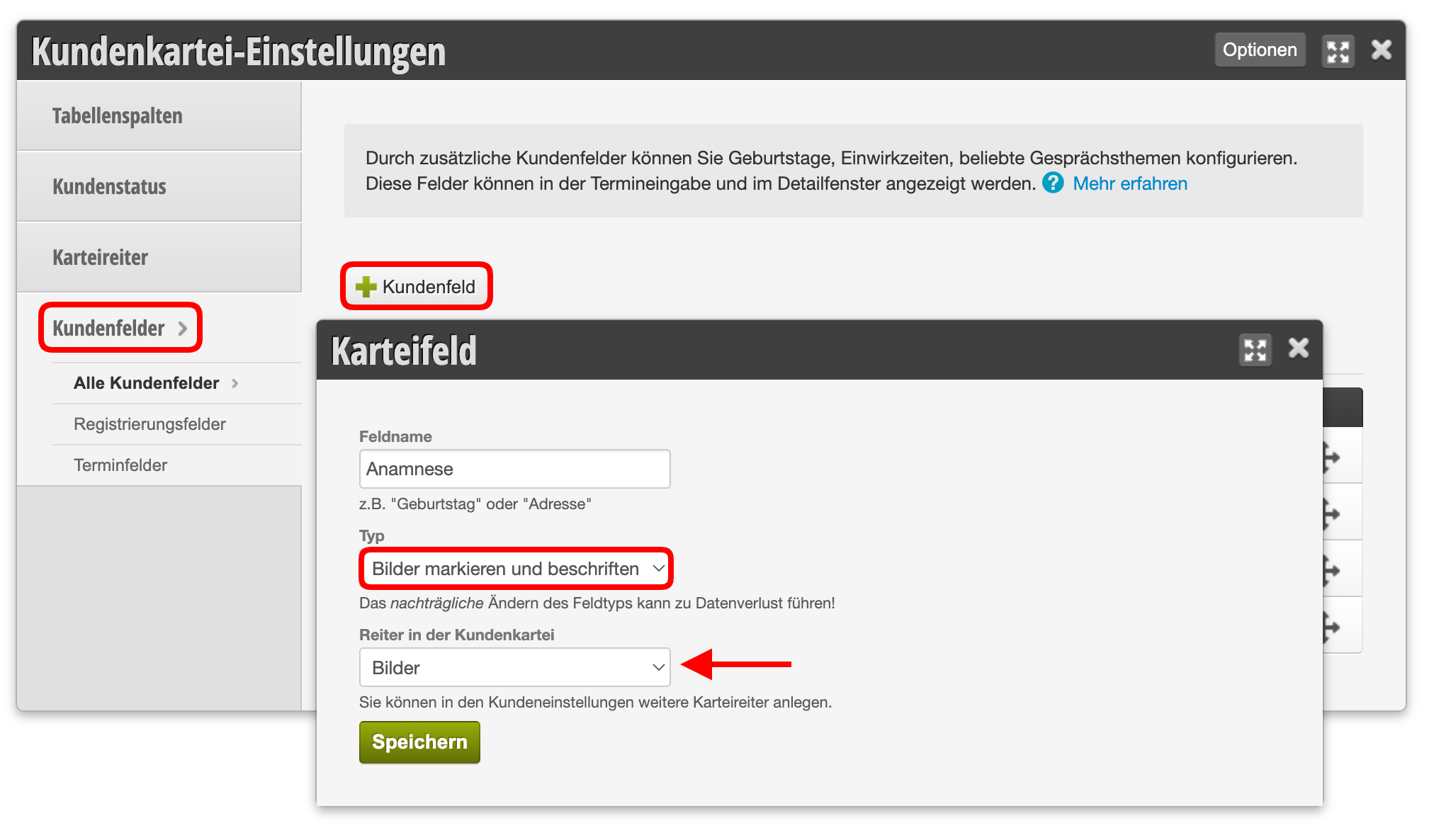
3. Laden Sie ihr schematisches Bild hoch
Wählen Sie Bild von Ihrem Gerät aus und speichern Sie nach dem Upload.
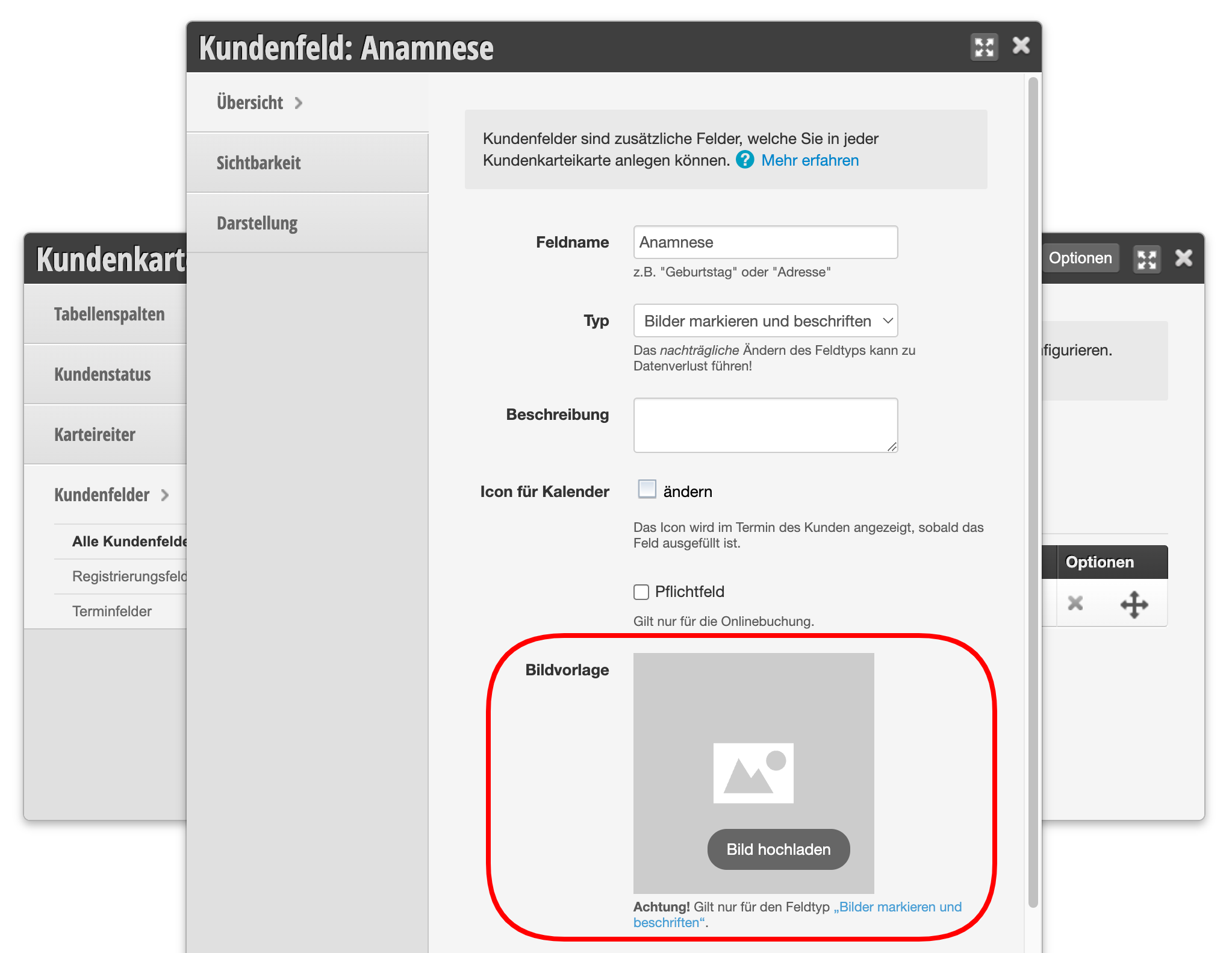
Bitte stellen Sie sicher, dass Sie das Copyright für Ihr Bild haben. Leider können wir Ihnen keine umfangreichen Schemabilder zur Verfügung stellen. Unser Beispielbild (Gesicht weiblich) können Sie jedoch hier herunterladen und verwenden, wenn Sie wünschen.
Das Copyright für dieses Bild liegt bei der Belbo Business Software GmbH und wird im Rahmen der Verwendung in der Kundenkartei allen Belbo-Nutzern dauerhaft kostenfrei zur Verfügung gestellt.
Kundenfeld „Bilder markieren und beschriften“ in der Kundenkartei
In jeder Ihrer Kundenakten sehen Sie nun das Bild im neuen Reiter und können es anklicken und beschriften.
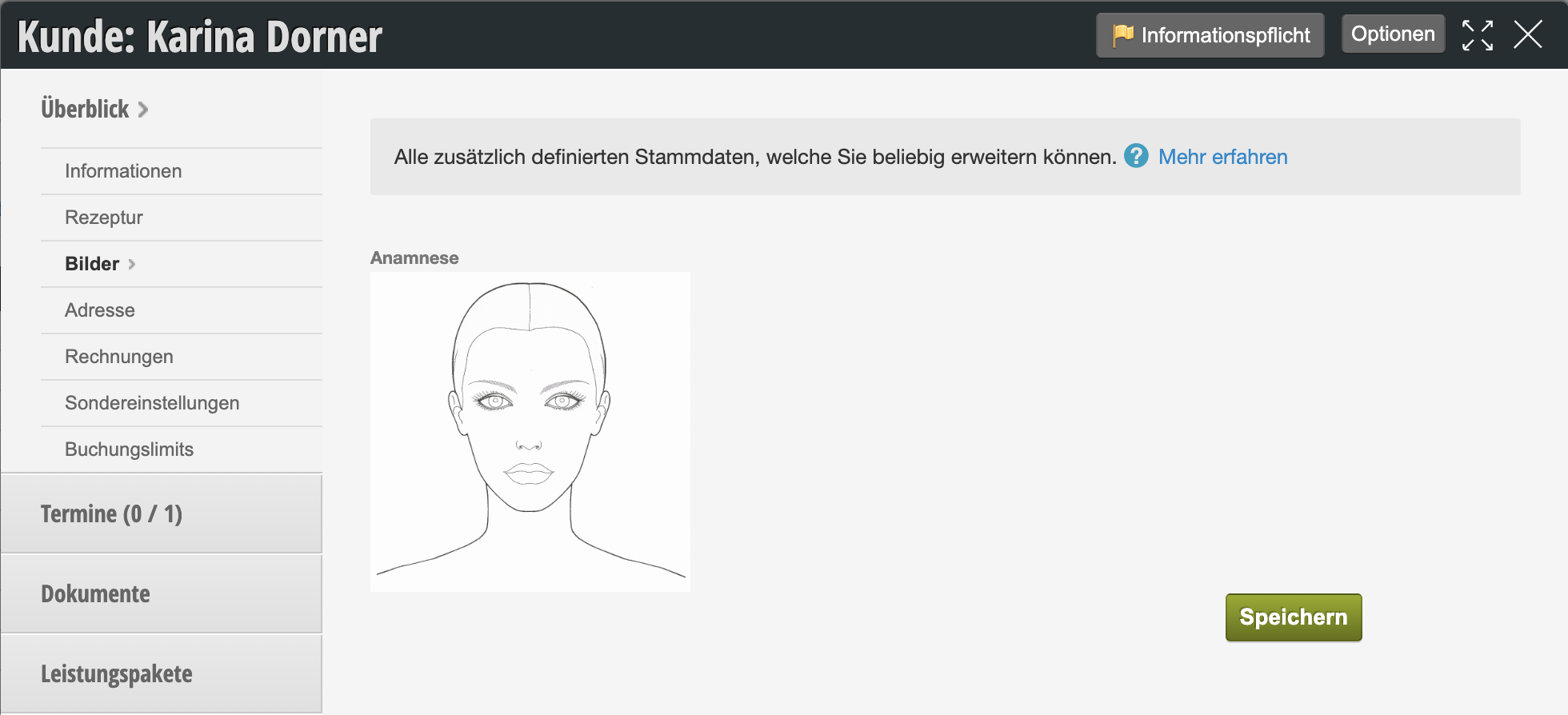
Dazu stehen Ihnen zahlreiche Farben, Formen und Funktionen zur Verfügung.
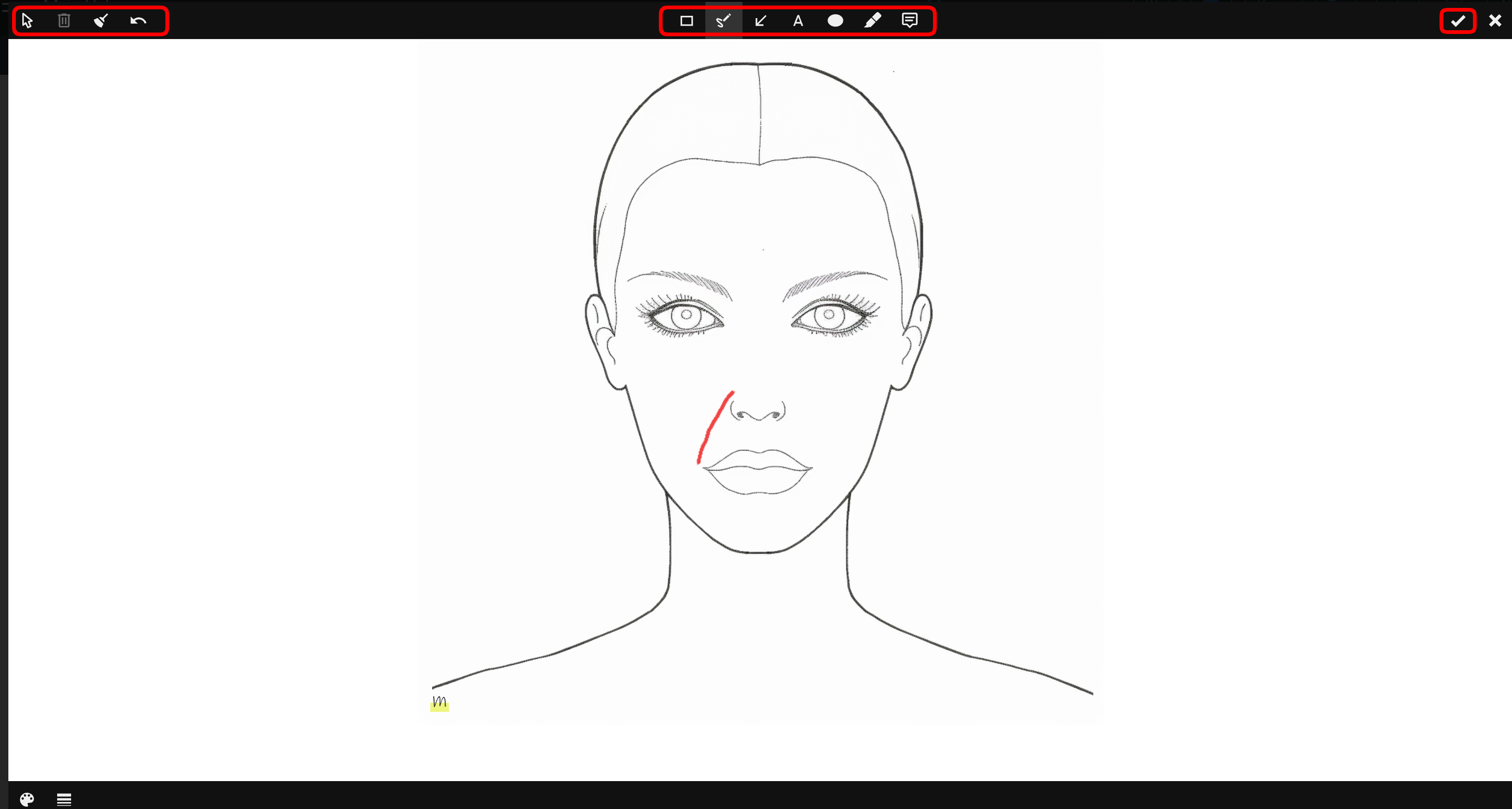
Bitte vergessen Sie nicht das Speichern Ihrer Markierungen rechts oben. Das Bild samt Bearbeitung bleibt anschließend dauerhaft in der Kundenakte gespeichert und kann auch erneut bearbeitet werden.
Kundenfeld „Bilder markieren und beschriften“ im Kundenfragebogen
Mit der Funktion „Kundenfragebögen“ können Sie Ihrem Kunden ermöglichen, die eigenen Daten auf einem Tablet vor Ort zu ergänzen. Das Kundenfeld „Bilder markieren und beschriften“ kann in einem separaten Schritt Ihren Kundenfragebögen hinzugefügt werden, sodass Ihre Kundin es selbst markieren oder beschriften kann.
